Pour les documents Word importants ou privés, la protection par mot de passe est une étape importante pour empêcher les utilisateurs non autorisés d'ouvrir et d'afficher le contenu du document. Lorsque l’on a perdu le mot de passe d’un fichier Word, comment faire pour pouvoir supprimer le mot de passe Word et accéder au fichier ?
En fait, de nombreux utilisateurs ne savent pas comment enlever le mot de passe Word. Cet article vous montrera comment résoudre ce problème.
- Partie 1 : Comment supprimer mot de passe Word perdu/oublié
- Partie 2 : Comment enlever mot de passe Word (il faut le connaître)
Partie 1 : Comment supprimer mot de passe Word perdu/oublié
Méthode 1: récupérer le mot de passe MS Word via PassFab for Word
L'un des moyens les plus simples de supprimer le mot de passe oublié de Word consiste à utiliser un outil de récupération comme PassFab for Word. Il s'agit d'un outil incroyable qui a été conçu pour vous aider dans une situation où vous avez oublié le mot de passe Word. Il offre une solution simple à un tel problème, et la meilleure partie est que les procédures sont très simples, en quelque clic, vous n’avez qu’à attendre le résultat de la récupération. Voici les étapes détaillés.
Étape 1: Après l'installation, lancez PassFab for Word sur votre système.
Étape 2: Cliquez sur «Ajouter» et choisissez le document Word pour lequel vous avez oublié le mot de passe Word, puis cliquez sur «Ouvrir».
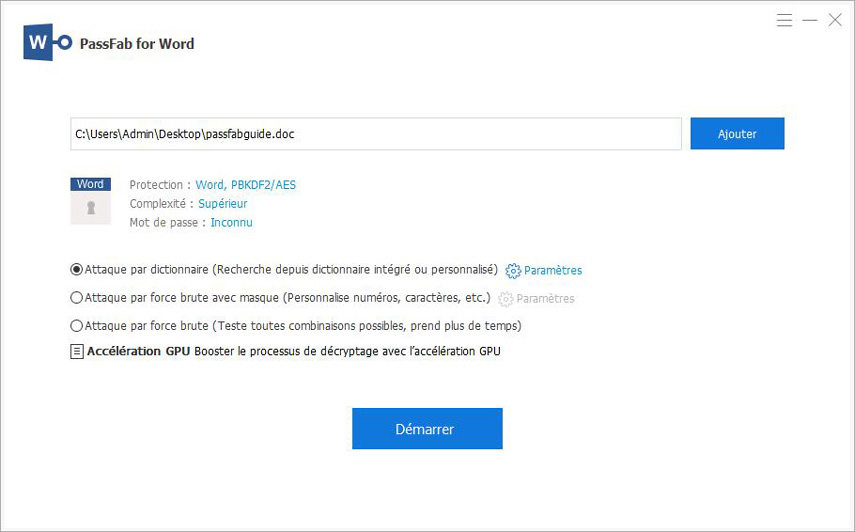
Étape 3: Pour récupérer le mot de passe, vous devez choisir un mode d’attaque. Vous pouvez choisir « Attaque par dictionnaire » pour essayer des mots de passe à partir d'un dictionnaire intégré, vous pouvez choisir « Attaque avec masque » si vous vous souvenez de quelques choses sur le mot de passe ou vous pouvez choisir « Attaque par force brute » si vous n’avez aucune idée du mot de passe.
Étape 4: Une fois le mot de passe récupéré, vous pouvez cliquer sur « Copier » et l'utiliser pour accéder au document Word et supprimer le mot de passe.
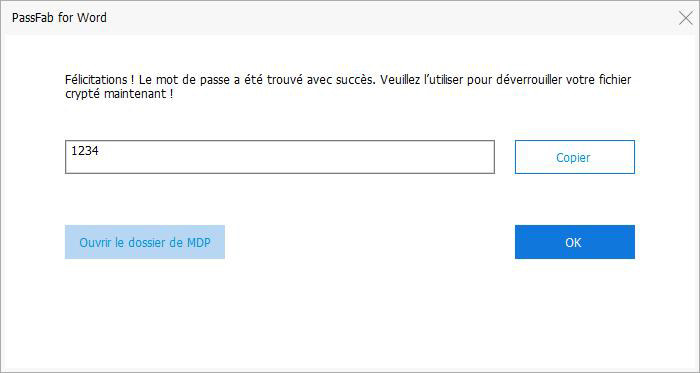
Il s'agit de la manière la plus simple de récupérer le mot de passe d'un fichier Word.
Méthode 2. Supprimer le mot de passe du fichier Word en ligne
La suppression des mots de passe des documents Word via une source en ligne pourrait être une solution dont certains utilisateurs avaient désespérément besoin. Bien qu'il semble facile de déverrouiller un fichier Word via des services en ligne, vous devez prendre en compte les risques que cela présente. Il est conseillé de ne pas transmettre vos données importantes à des sites Web en ligne, au cas où vos données sensibles soient interceptées.
LostMyPass est un bon site Web en ligne que vous pouvez utiliser pour supprimer des mots de passe d'un document Word.
Cliquez simplement sur le lien pour visiter le site Web et faites glisser le fichier verrouillé à l'intérieur de la zone. Lorsque le fichier est téléchargé, vous pouvez récupérer le mot de passe du fichier Word.
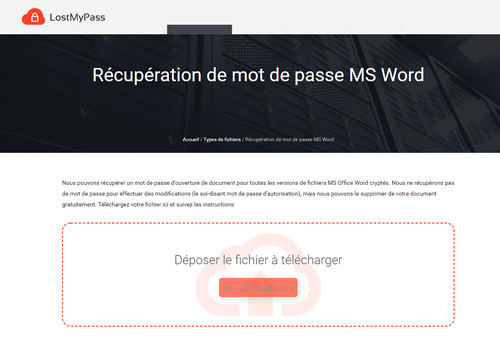
Il faut noter que la taille maximale du fichier téléchargé est de 100 Mo.
Méthode 3. Utilisez le logiciel ZIP pour supprimer le mot de passe du fichier Word
L'utilisation d'un logiciel ZIP est un autre bon et une solution gratuite pour supprimer le mot de passe du document Word. Vous pouvez télécharger n'importe quel logiciel ZIP à partir d'Internet afin de pouvoir l'utiliser pour ouvrir le fichier Word verrouillé.
Voyons donc comment supprimer le mot de passe d'un document Word en les renommant en ZIP.
- N'oubliez pas de faire une copie du document Word avant d'effectuer l'opération. Après cela, changez le type de fichier en .zip à partir de l'extension .docx. Cliquez sur "Oui", si vous recevez une option d'avertissement sur votre écran de fenêtre.
- Ouvrir le fichier Word avec l'utilitaire 7-ZIP.
- Accédez au fichier settings.xml et supprimer-le.
- Après cela, vous devriez pouvoir accéder et modifier le fichier Word sans mot de passe.
Partie 2 : comment enlever mot de passe Word (il faut le connaître)
Si vous connaîssez le mot de passe d’origine, la suppression d’un mot de passe d’un document est simple.
Dans MS Word 2003 :
- 1. Cliquez sur Outils > Options de sécurité
- 2. Laissez le mot de passe vide.
- 3. Cliquez sur OK pour fermer la boîte Options de sécurité.
- 4. Sélectionnez un nom pour votre fichier et cliquez sur Enregistrer.
Dans MS Word 2007 :
- 1. Cliquez sur le bouton Office, puis choisissez Préparer et sélectionnez Crypter le fichier Word dans le menu contextuel.
- 2. Ensuite, nous pouvons configurer le mot de passe pour le fichier Word dans la boîte de dialogue. Gardez le champ du mot de passe vide et cliquez sur OK.
Dans MS Word 2010/2013/2016 :
- 1. Cliquez sur Info > Protéger le document.
- 2. Choisissez chiffrer avec mot de passe.
- 3. Supprimez le mot de passe Word et cliquez sur OK.
Conclusion
PassFab for Word est l'un des outils les plus fiables pour supprimer le mot de passe Word. Il est spécialement conçu pour ce type de tâche et fonctionne avec presque toutes les versions de Word. De plus, si vous avez déjà oublié le mot de passe pour tout autre type de fichier ou de document, la vaste gamme d'outils de récupération de mot de passe PassFab for PDF, Windows, les sauvegardes chiffrées iTunes, PPT, ZIP et d'autres types de fichiers vous accompagnera.